Cara Export Video Full HD di Filmora dengan Mudah
Filmora merupakan sebuah aplikasi editing terbaik untuk para editor yang suka melakukan editing video. Aplikasi ini memiliki fitur yang terbilang sangat komplit dan bahkan aplikasi ini juga sangat ringan untuk digunakan pada sebuah laptop atau komputer yang mempunyai spesifikasi yang sangat rendah.
Jadi untuk kamu para pemula yang ingin terjun langsung untuk menjadi seorang editing yang handal, aplikasi Filmora ini sangat cocok untuk kamu gunakan, kamu juga tidak perlu harus membayar untuk memiliki aplikasi ini, karena Filmora juga menyediakan software versi gratisnya untuk para editor video diluar sana.
Khusus bagi kamu untuk para pemula, agar cara export video nya full HD di Filmora, kamu harus melakukan setting terlebih dahulu, karena ketika kamu baru melakukan install aplikasi ini, biasanya settingan yang terdapat pada Filmora itu mengikuti standar dari aplikasi tersebut.
Terus gimana caranya supaya video hasil editing yang kita edit tersebut supaya full HD? Yuk, simak ulasannya.
Cara Export Video Full HD di Filmora
1. Hal pertama yang harus kamu lakukan adalah pastinya kamu harus telah selesai melakukan editing terlebih dahulu dan jangan lupa untuk melakukan simpan video, agar tidak terjadi hal yang diinginkan.
Kemudian untuk melakukan export video tentunya kamu pilih menu export yang terdapat pada bagian atas di menu bar.
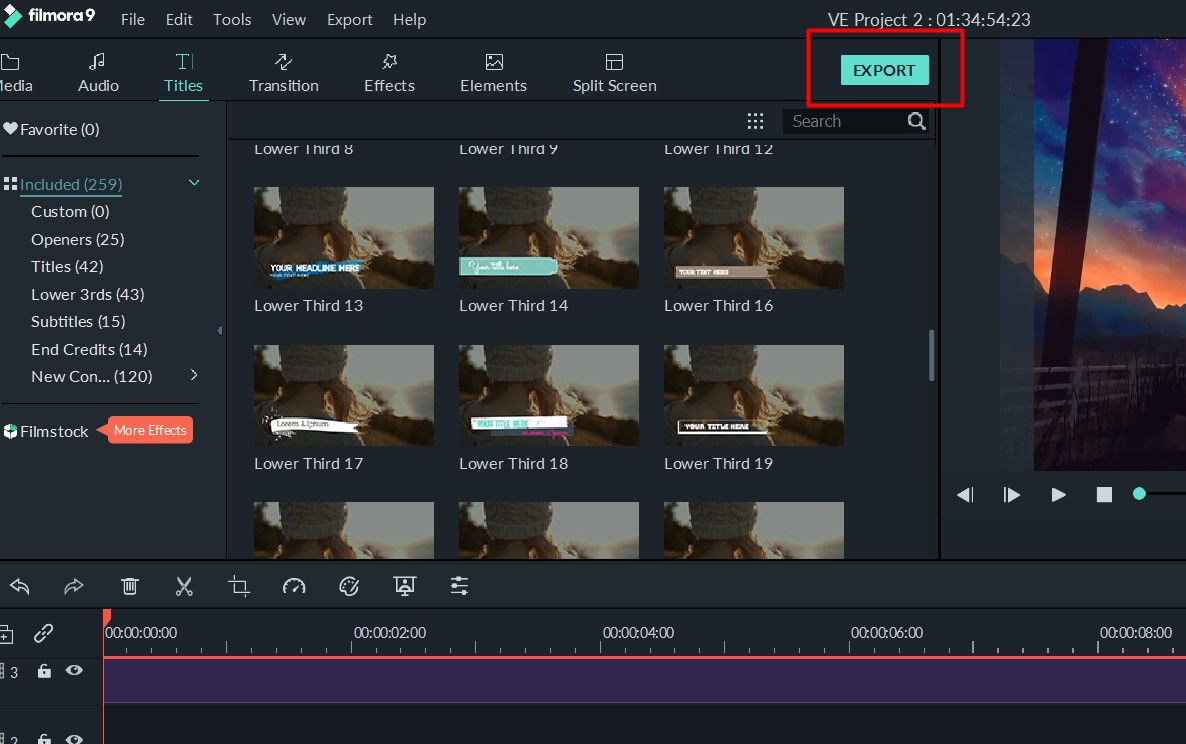
2. Apabila langkah pertama telah kamu pilih, maka langkah selanjutnya yaitu kamu memilih menu setting. Disinilah nanti kamu akan melakukan settingan video tersebut agar mendapatkan hasil video dengan kualitas yang sangat terbaik dan tidak blur ataupun pecah pada video tersebut.
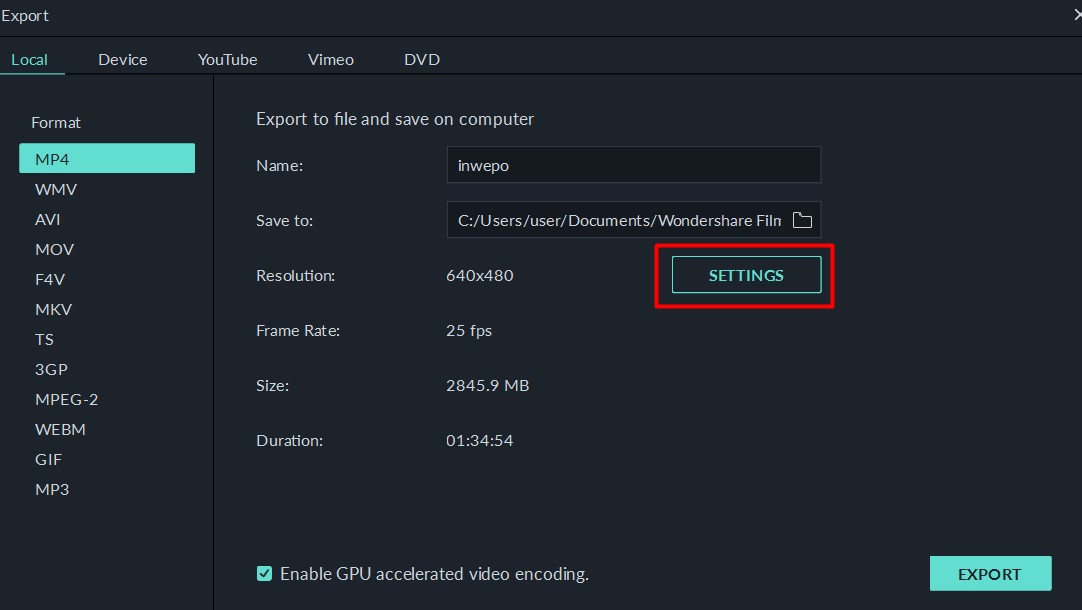
3. Langkah selanjutnya yaitu kamu tinggal mengatur dari resolusi kualitas video tersebut, hal yang disarankan adalah 1280×720 dan untuk frame rate 25fps, untuk mendapatkan kualitas video full HD.
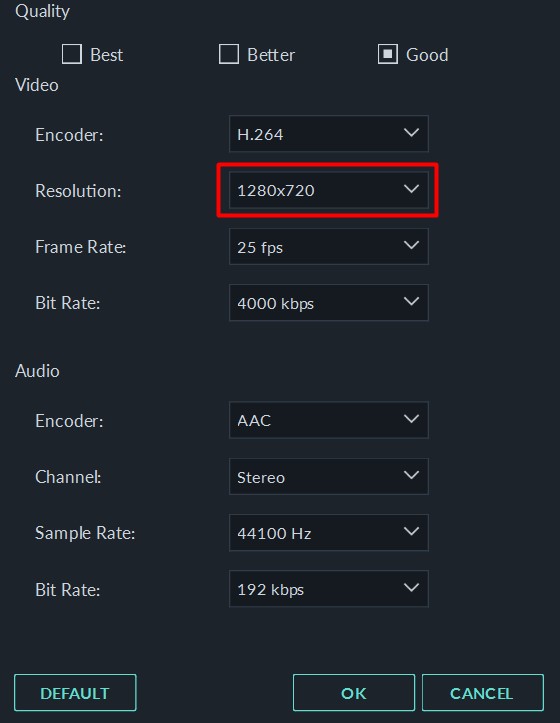
Namun, jika kamu ingin memilih lebih tinggi tingkat resolusinya, itu jauh lebih baik untuk mendapatkan hasil videonya tersebut. Tetapi yang perlu kamu ingat, jika kamu memilih dengan resolusi yang jauh lebih tinggi, kamu juga harus mempertimbangkan kondisi dari spesifikasi laptop ataupun komputer kamu.
4. selanjutnya tinggal langkah terakhir yakni kamu tinggal memilih menu export untuk mendapatkan hasil video tersebut.
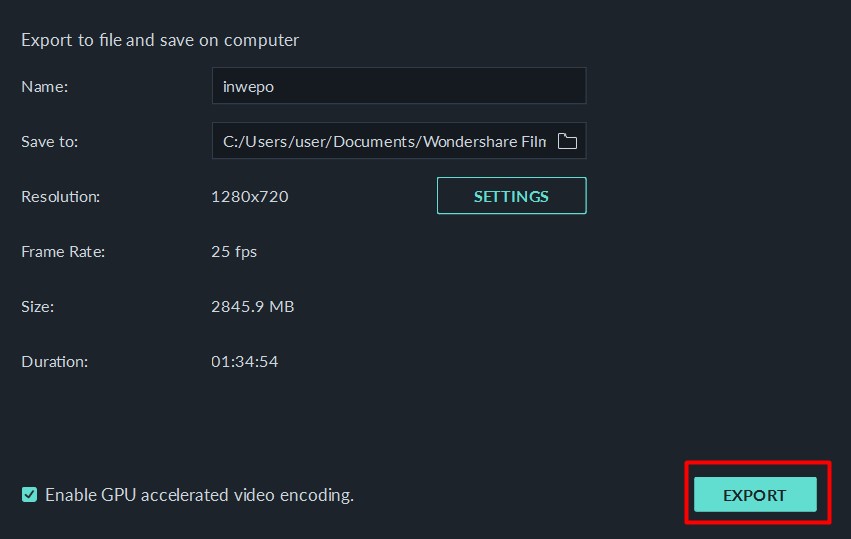
Kesimpulan:
Cara export video hal semacam ini seringkali diabaikan oleh para editor pemula, terkadang mereka ketika telah selesai melakukan editing video dan melakukan export video, seringkali mereka tidak melakukan setting terlebih dahulu untuk tingkat dari resolusi videonya.
Jadi seringkali hasil video yang dihasilkan dengan kualitas yang sangat rendah, karena para editor tersebut tidak melakukan setting terlebih dahulu. Semoga bermanfaat


















